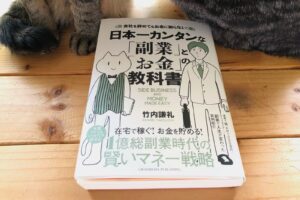以前購入した有料のWordPressテーマの作成元から、新しいテーマが届きました。
新しく洗練されているデザイン、かわいらしいデザインが揃っていて、見出しもいろいろ。
とても魅力的だったので、一瞬、今書いているブログのテーマを変えたくなってしまいました。
とはいえ、記事数が300近いブログだったので、テーマの変更は断念しましたけれどね。
今回は、テーマ変更時のエピソードと注意点、これから新しくWordPressブログを作るならどのテーマを使ってみたいか?などについて話したいと思います。
既存WordPressのテーマ変更は結構大変
新しいWordPressテーマを見つけると、使ってみたいなと思うのですが、なかなか変更には踏み切れません。
使いたいから「ハイ、変更!」というわけにはいかないものです。
テーマの変更自体は、管理画面でインストール、有効化するだけなので簡単ですが、問題はそのあと。
もともと使っていたテーマと新しいテーマの作りが全く違うと、さまざまな修正が必要となってくるのです。
例えば、見出しのHTMLタグの割り当てが異なると、すごく困ります。
前回のテーマは記事タイトルは見出し2で、記事内は見出し3(H3)からだったのに、新しいテーマでは、記事タイトルが見出し1(h1)、記事内は見出し2(H2)からという場合。
記事内で個別に指定していた見出しの番号を変えなくてはなりません。
テーマ独自のショートコードを使ってデザインしていた場合はもっとたいへん…。
新しいテーマで該当するものに置き換えていく作業が生じます。
簡単な変更なら置き換え用のプラグインでどうにか修正できることもありますが、だいたいは1記事ずつ確認しての張替え作業になります。
以前、英語のブログを有料テーマのSTORKからAffingerに変えたことがあり、一番大変だったのもショートコードの変更でした。
当時は記事数が30記事に満たなかったので、置き換えプラグインと手作業の併用で何とか修正。
テーマの色設定やプラグインの見直しなども含め、元のように運用開始するまで2日程度かかってしまいました。
記事数が少なければ、1記事ずつ確認して修正していくこともできますが、記事数が300近いブログの場合はどうか…。
考えただけで気が遠くなります。
「テーマ変更したい!」というわくわく感よりも、変更時の大変さの方が勝るわけです。
そのため、私は既存のWordPressで記事数の多いもののテーマの変更はしないことに決めています。
正直、30記事でも懲りました(笑)
テーマ変更のメリット・デメリット
WordPressのテーマを変更するメリットとデメリットを考えてみましょう。
メリット
- 洗練された(気に入った)デザインに変更できる
- SEOに強い、など新しい時代にマッチしたテーマを利用できる
- テーマ特有の機能を使える
デメリット
- 旧デザイン独自のコードやカスタマイズの修正が必須
- WordPressの構造(タグの割り当てなど)が変わるかも
- 対応していないプラグインがあるかも
デメリットの中で、1つ目、2つ目の修正部分の負荷がどれだけあるか?によって、既存WordPressのテーマ変更をするか否かが分かれます。
WordPressテーマを変えるときにチェックすること
WordPressテーマを変更するならば、事前にチェックしておきたいこと、やっておくべきことがあります。
チェック項目
- 旧テーマと新テーマの見出しタグの割り当てはどうなっているか?
- 現在利用しているショートコードと同じ表示になるショートコードはあるか?
- 旧テーマ独自のウィジェットはあるか?新しいテーマではどうなるか?
やっておくこと
- データのバックアップ(WordPress、データベースともに)
チェック項目を見て、手動でできそうな範囲かどうか、プラグインで置き換えできるか?などをしっかり確認してから変更するか否か決めると良いです。
変更することで生じるデメリットよりも、メリットの方が多い、
デメリットはあるけど、それを超えるほどに新しいテーマが魅力的!ということなら、一つ一つチェックして丁寧に変更します。
今まで使っていたテーマがシンプルで、独自のショートコードもカスタマイズもしていないならば、テーマ変更の手間は少なくて済みます。記事数が多くても、テーマ変更は難しくないでしょう。
新しいテーマを適用する前には、WordPress自体を別のドメイン(サブドメインなど)にまるごとコピーしておいて、そちらでテストしてみると安心です。
今から新規でWordPressを作るなら!使ってみたいテーマ
記事数の多い既存WordPressのテーマは変更しない!と決めている。
そんな私ですが、もし“今から新規でWordPressブログを作るなら”使ってみたいテーマがあるんです。
魅力的なテーマなので、無料、有料ともに紹介しますね。
これからWordPressブログを作ろうと思っている方は、1つの候補にしていただければと思います。
無料テーマ
Cocoon
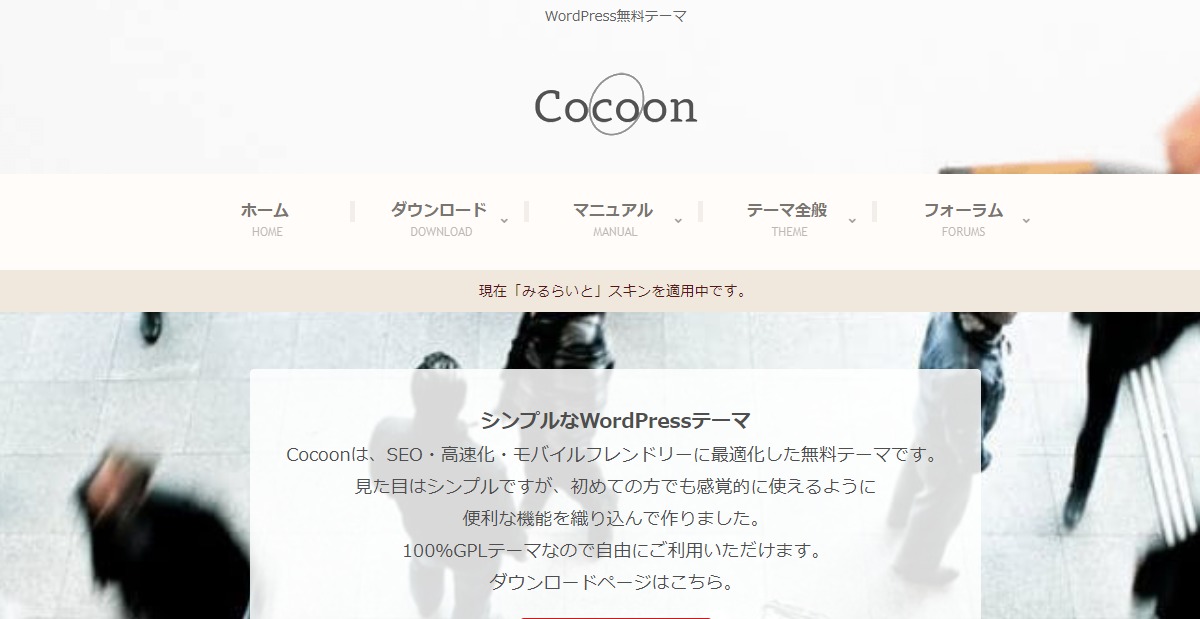
無料テーマとは思えないほどに、かゆいところに手が届くテーマです。テーマカラーの変更は管理画面でワンタッチで、6色用意されています。
目次設定やSEOの設定などはプラグインなしですし、会話の吹き出しも簡単に作成。スライダーの設置までできたりと、ほんとに無料?と思ってしまいます。
ブロックエディタに対応していて、直感的な投稿ができるのも魅力です。日本語での丁寧なマニュアルサイトがあるので、安心して使えます。
Lightning
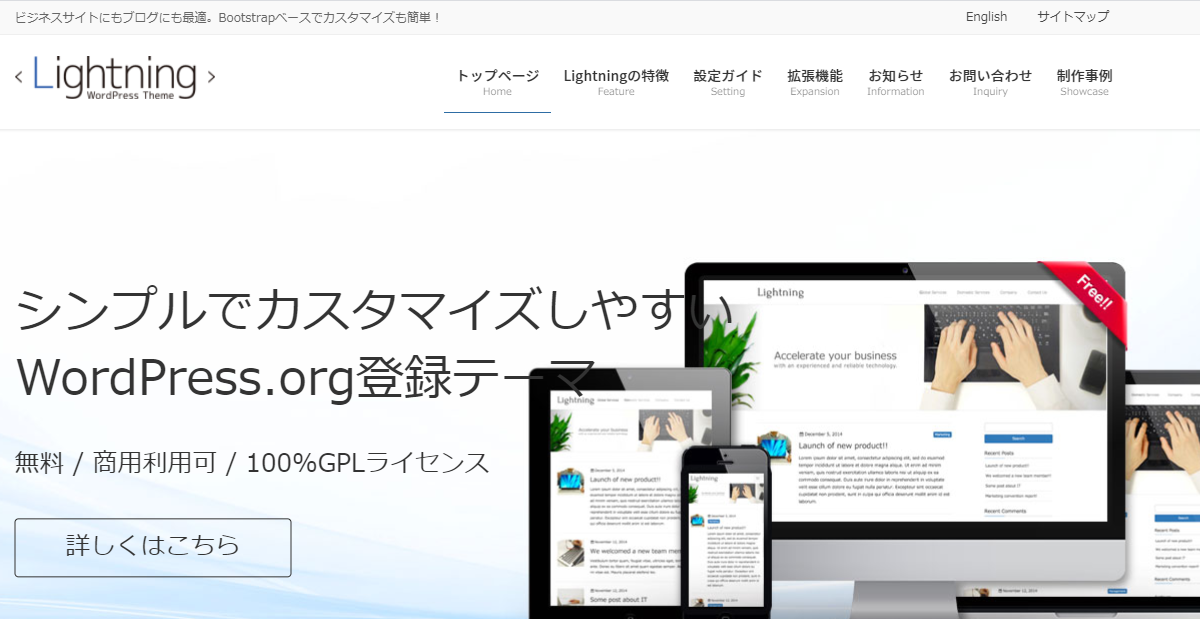
洗練された企業のオフィシャルっぽいホームページを作りたいときにはLightningが良いです。全体的に、デザインは固めでシュッとしています。
トップページのスライダーなどはカスタマイザーから簡単に設置可能。ExUnitという多機能プラグインが無料で利用できて、お問い合わせとかCTAエリアの作成もすぐできます。
有料テーマ
SWELL

第1印象が「なにこれ!おしゃれ~!」でした。特にサイトのメインビジュアルの動画が大迫力で。
トップページのメインビジュアルに動画を設定することも、スライダー設置なども、全部管理画面から楽々。
ブロックエディタに完全対応していて、感覚的に記事が書け、デザインできるのが大きな特徴です。実際使ってみて、ブロックエディタってこんなに楽しいのか、と思ったくらい。
☆ちなみに、こちらのブログ『窓の向こうにあるブログ』はもともとはAffingerで作っていたのですが、SWELLに変更しました。
記事数が少ないおかげで修正部分も少なくて済みました。シンプルデザインがすごく気に入ってますし、使いやすいブロックエディタでいい感じです。
SANGO
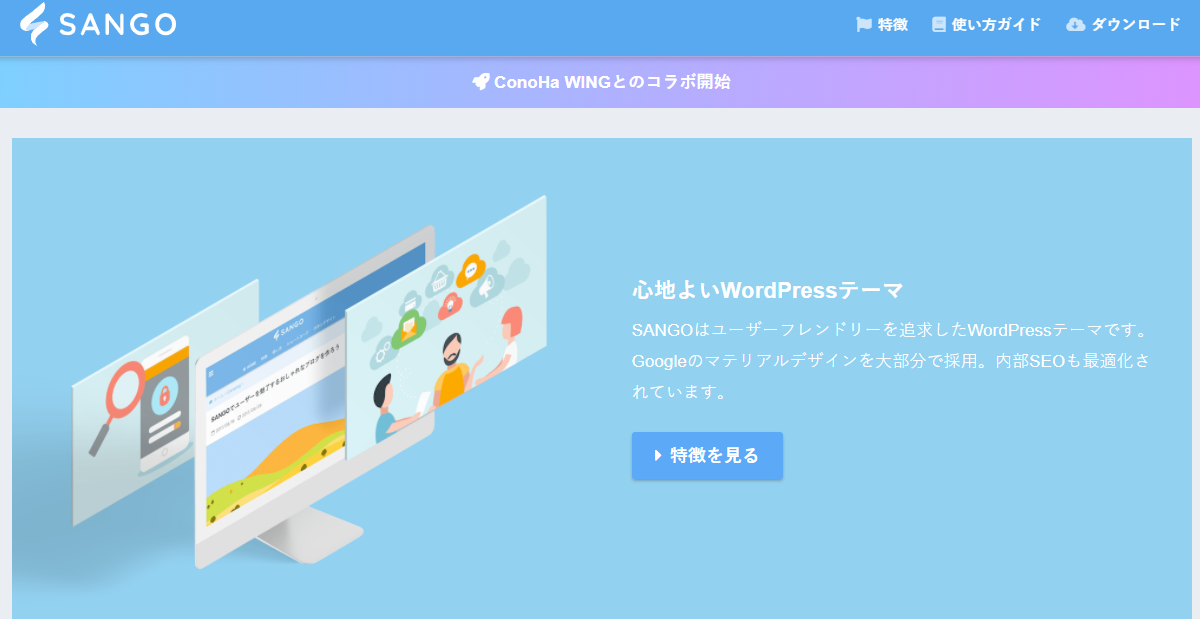
サルワカさん開発。「心地よさを追求したテーマ」というコンセプトがすてきです。
このブログのふんわりしてかわいらしいデザインは、見ているだけでなんだか癒されます。
カラーの変更はもちろん簡単で、見出しデザインやボタン、ボックスデザインもすごく豊富に用意されているので、どれにするか迷ってしまうかも。
一度使って、沼にはまってみたい…と思っているテーマです(個人的に)
JIN
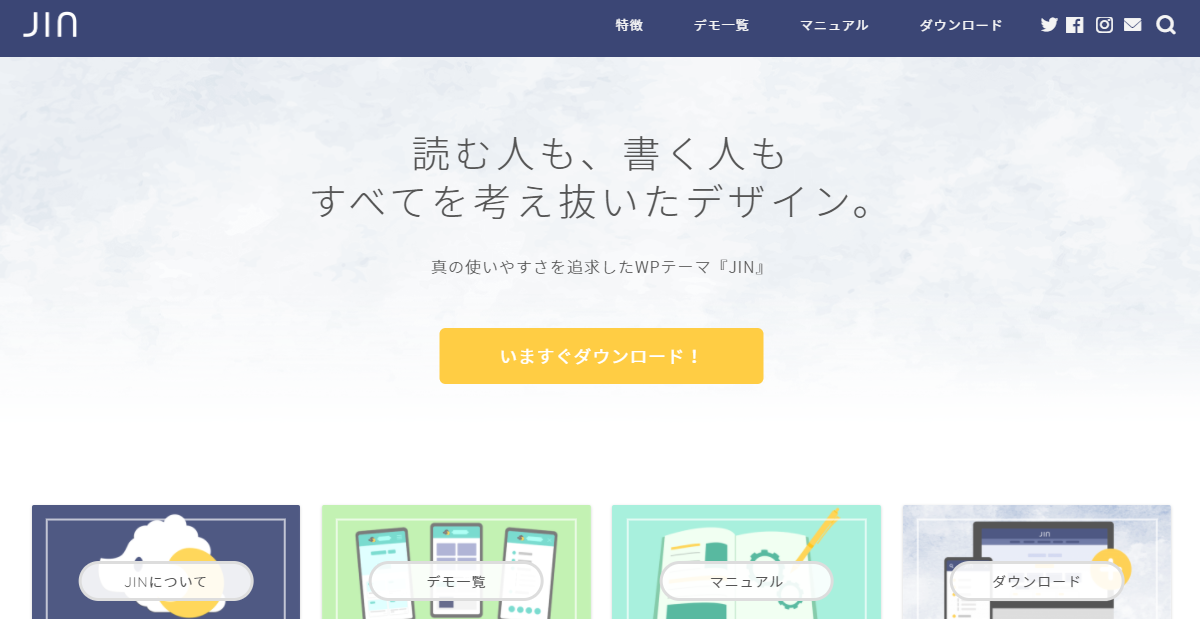
ひつじさん、赤石カズヤさんの共同開発のWordPressテーマです。
デザインの着せ替えが簡単にでき、吹き出し、見出し、ボックスのデザインがたっぷりあるのが特徴。
SANGOよりもクールな印象ですが、硬すぎない、ちょうどいい塩梅なのです。
アフィリエイトに使いやすい機能が充実していて、さすがアフィリエイターさんの開発したテーマですね。
最後に
WordPressのテーマ変更は、記事数が多ければ多いほど、やることいっぱいでとても大変です。
それだけに「最初に選ぶテーマは大事なのでは?」と思います。
私がブログを始めたときにはなかったような、洗練されていて使いやすいテーマがいっぱいあるので、なんだかちょっと悔しいくらい(笑)
これから始めるならば、妥協せずに、一番いいなと思えるものを選んで使ってみましょう。
無料でもよいものはありますし、思い切って有料のテーマにするのもありです。
お値段は張りますが、無料テーマにはない、購入するだけの価値がきっとあります。